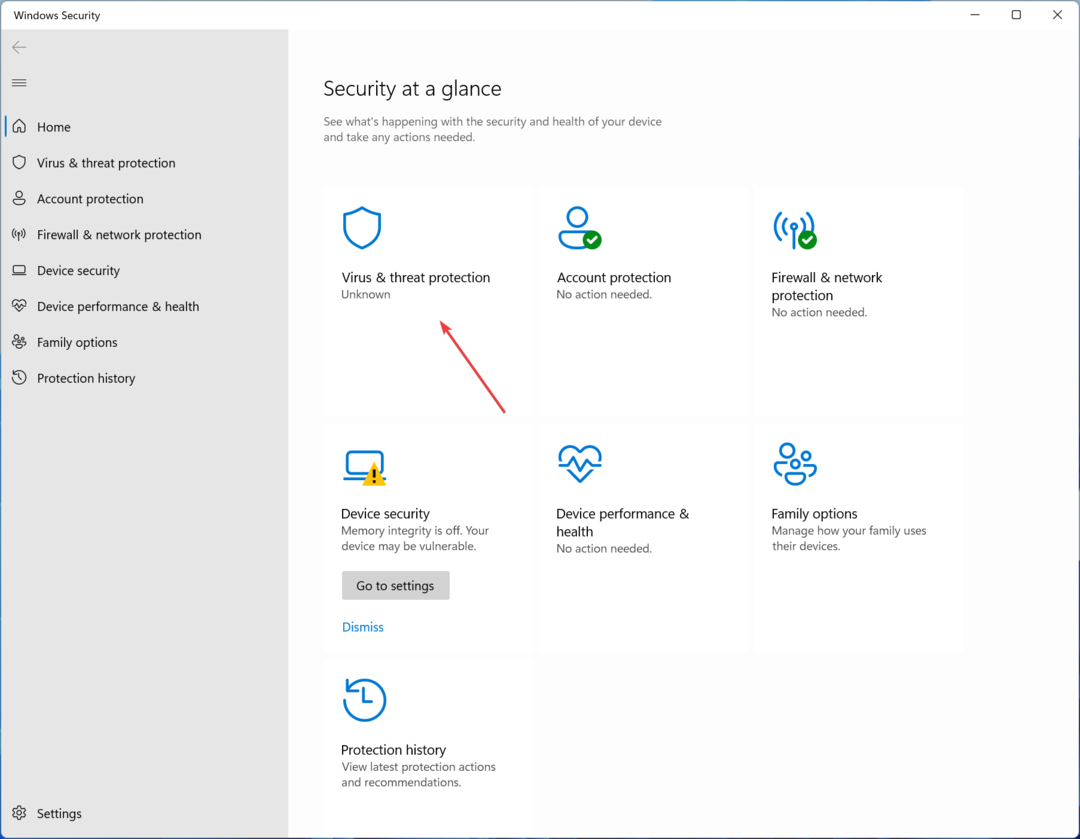Lite minne eller felaktiga registerposter kan orsaka detta fel
- Innan du utför en diskrensning, se till att du har en fungerande säkerhetskopia av din dators filer.
- Dåliga eller inkompatibla grafikdrivrutiner kan utlösa felkoden 999.
- Att köra SFC- och DISM-skanningar eller installera om grafikdrivrutinerna kan hjälpa till att lösa problemet.

XINSTALLERA GENOM ATT KLICKA PÅ LADDA FILEN
- Ladda ner Fortect och installera det på din PC.
- Starta verktygets skanningsprocess för att leta efter korrupta filer som är källan till ditt problem.
- Högerklicka på Starta reparation så att verktyget kunde starta fixeringsalgoritmen.
- Fortect har laddats ner av 0 läsare denna månad.
När du använder din dator kan du stöta på ett irriterande Windows-fel 999-meddelande som ofta utlöses när du försöker öppna ett program.
I den här artikeln har vi beskrivit de vanligaste orsakerna till felkoden 999 och några av de mest kända korrigeringarna för att hjälpa dig att lösa det.
- Vad orsakar felkoden 999?
- Hur åtgärdar jag felkoden 999?
- 1. Stäng bakgrundsprogrammen i Aktivitetshanteraren
- 2. Utför en fullständig PC-skanning
- 3. Kör en diskrensning
- 4. Installera om grafikdrivrutinen
- 5. Kör SFC/DISM-skanningarna
Vad orsakar felkoden 999?
Felkoden 999 orsakas vanligtvis av följande:
- Virus och skadlig programvara – Virus- och malwareinfektioner kan korrupta systemfiler och begränsa Windows-appar från att fungera korrekt.
- Lågt minne – Om du kör på lite minne kommer du troligen att uppleva krascher och felkoder som kod 999.
- Felaktiga registerposter – Felaktiga registerposter kan skada Windows-registret, vilket leder till felkoden 999.
- Dålig grafikdrivrutin – Om du installerar en inkompatibel eller inaktuell drivrutin på din dator kan det leda till konflikter med Windows och utlösa fel som kod 999.
Hur åtgärdar jag felkoden 999?
1. Stäng bakgrundsprogrammen i Aktivitetshanteraren
- tryck på Ctrl + Alt + Del tangenterna samtidigt för att starta Aktivitetshanteraren.
- Navigera till Processer högerklicka på någon av processerna och klicka på Avsluta uppgiften knapp.

- Efter att ha avslutat processen, kontrollera om fel 999 är åtgärdat.
- Om det kvarstår upprepar du stegen för att fortsätta stänga alla processer tills du upptäcker vad som utlöser felet.
- När du har hittat processen kan du avinstallera eller felsöka föräldraappen som är värd för processen.
Åtgärderna från vissa tredjepartsappar kan komma i konflikt med Windows-operationer. Att inaktivera sådana processer i aktivitetshanteraren kan hjälpa till att fixa felkoden 999.
Här är en detaljerad guide om hur du fixar Aktivitetshanteraren svarar inte.
2. Utför en fullständig PC-skanning
- tryck på Windows nyckel, skriv in Windows säkerhet, och slå Stiga på.
- Klicka på Virus- och hotskydd. Under Aktuella hot avsnitt, klicka på Skanningsalternativ.

- Välj Fullständig genomsökning alternativet och klicka Skanna nu för att starta skanningen.

Virus och skadlig programvara är de vanligaste orsakerna till Windows-fel; du kan lösa felkoden 999 genom att köra en virussökning. Om du vill, här är bästa antivirusverktyg från tredje part för Windows.
Det säkraste alternativet att skanna din dator efter virus och även ta bort dem är att använda ESET NOD32 eftersom den har det senaste antivirusskyddet och höga upptäcktsmöjligheter som säkerligen kommer att hålla borta alla hot.
3. Kör en diskrensning
- Skapa en PC-säkerhetskopia innan du försöker göra en diskrensning för att förhindra filförlust.
- tryck på Windows tangenten + E att öppna Utforskaren.
- Högerklicka på din huvudkatalog (vanligtvis C:), klicka på Egenskaperoch välj Diskrensning.

- Klicka på i nästa fönster Rensa upp systemfiler.

- Starta sedan om datorn för att kontrollera om felet är åtgärdat.
Diskrensning kan ta bort korrupta appdata från din dator; men du förlorar också filer som inte är säkerhetskopierade. Försäkra dig säkerhetskopiera din PC innan du kör en diskrensning.
4. Installera om grafikdrivrutinen
- tryck på Windows Nyckeltyp Enhetshanteraren, och slå Stiga på.
- Hitta din grafikkort från listan över drivrutiner, högerklicka på grafikdrivrutinen och välj Avinstallera enheten.

- Klicka sedan avinstallera igen för att bekräfta processen.

- Starta om din dator när drivrutinen har avinstallerats.
Efter en omstart bör Windows automatiskt installera drivrutinerna. Men om du vill installera det manuellt, här är en detaljerad guide som visar hur du gör manuellt installera drivrutiner på Windows.
- Vad är Mbamtray.exe och hur åtgärdar man dess applikationsfel?
- Fix: 0x80096002 Windows Update Fristående installationsfel
- 0xa00f4240 Camera App Error: Hur man åtgärdar det
- Dxerror.log och Directx.log Error: Hur man snabbt åtgärdar det
- Fix: 0x80073d21-fel vid installation av Xbox-spel
5. Kör SFC/DISM-skanningarna
- tryck på Windows nyckel, skriv in cmd, högerklicka på det visade resultatet och välj Kör som administratör.
- Klick Ja för att ge appen administrativ åtkomst i Användarkontokontroll fönster.
- När kommandotolken öppnas, skriv följande och tryck Stiga på:
sfc /scannow
- Skriv sedan detta och tryck Stiga på:
DISM.exe /Online /Cleanup-Image / Restorehealth
- Vänta tills skanningen är klar, stäng kommandotolken och starta om datorn.
En SFC-skanning skannar och reparerar korrupta systemfiler, vilket orsakar fel i systemet. Om du upplever kod 999 kan en SFC-skanning hjälpa till att fixa det.
Om du upplever en Windows Resource Protection-fel under en SFC-skanning, läs vår guide för att fixa det.
Att åtgärda felkoden 999 är enkelt när du har rätt steg att följa. I slutet av den här artikeln bör du kunna fixa det.
Om du har några frågor eller förslag på hur du åtgärdar felet, låt oss veta i kommentarerna.
Har du fortfarande problem?
SPONSRAD
Om förslagen ovan inte har löst ditt problem kan din dator uppleva allvarligare Windows-problem. Vi föreslår att du väljer en allt-i-ett-lösning som Fortect för att lösa problem effektivt. Efter installationen klickar du bara på Visa&fix och tryck sedan på Starta reparation.
![AADSTS90100: Inloggningsparametern är tom eller ogiltig [Fix]](/f/1f407bd8585735b66a4e655929908240.png?width=300&height=460)